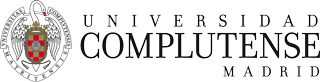Preguntas frecuentes (FAQ)
Curso 2020/21
Hacer copia de seguridad de un curso de Moodle 3.4 (CV4)
29 ago 2023 - 09:58 CET
En este manual vamos ver cómo hacer una copia de seguridad de un curso con todas sus tareas y actividades (o las que nosotros elijamos), desde Moodle 3.4 que es el sistema que hemos estado utlizando en el curso 19/20.
Nota: Dispone de esta misma información también en formato video: Aquí
Paso 1
Entramos en Moodle 3.4 en el curso del que deseemos hacer la copia de seguridad, en nuestro caso para hacer la simulación es un curso de pruebas.
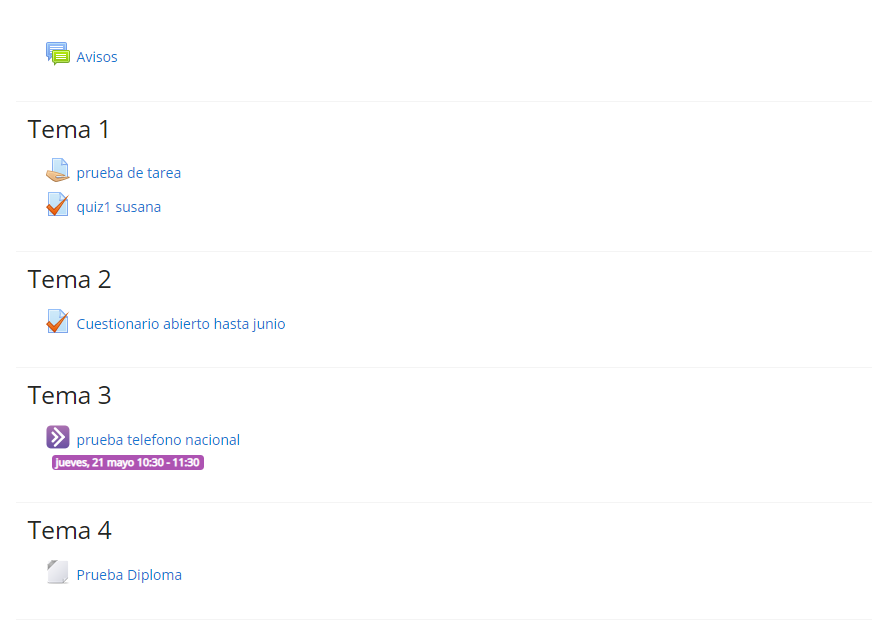
Paso 2
Para iniciar la copia de seguridad del curso, buscamos la rueda dentada y elegimos la opción de Copia de seguridad.
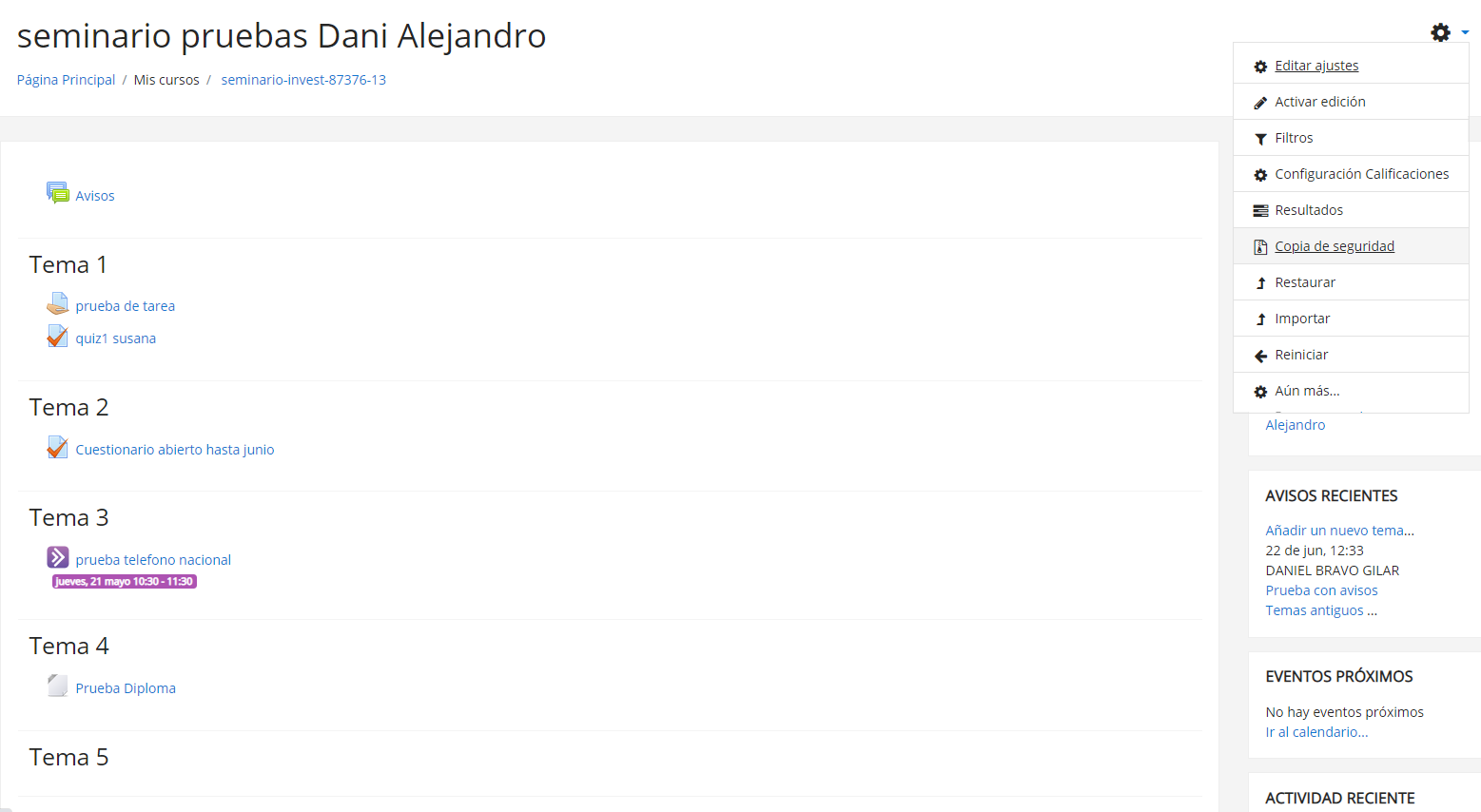
Paso 3
Tenemos que elegir que elementos del curso nos queremos llevar. Es importante NO seleccionar: incluir usuarios matriculados.
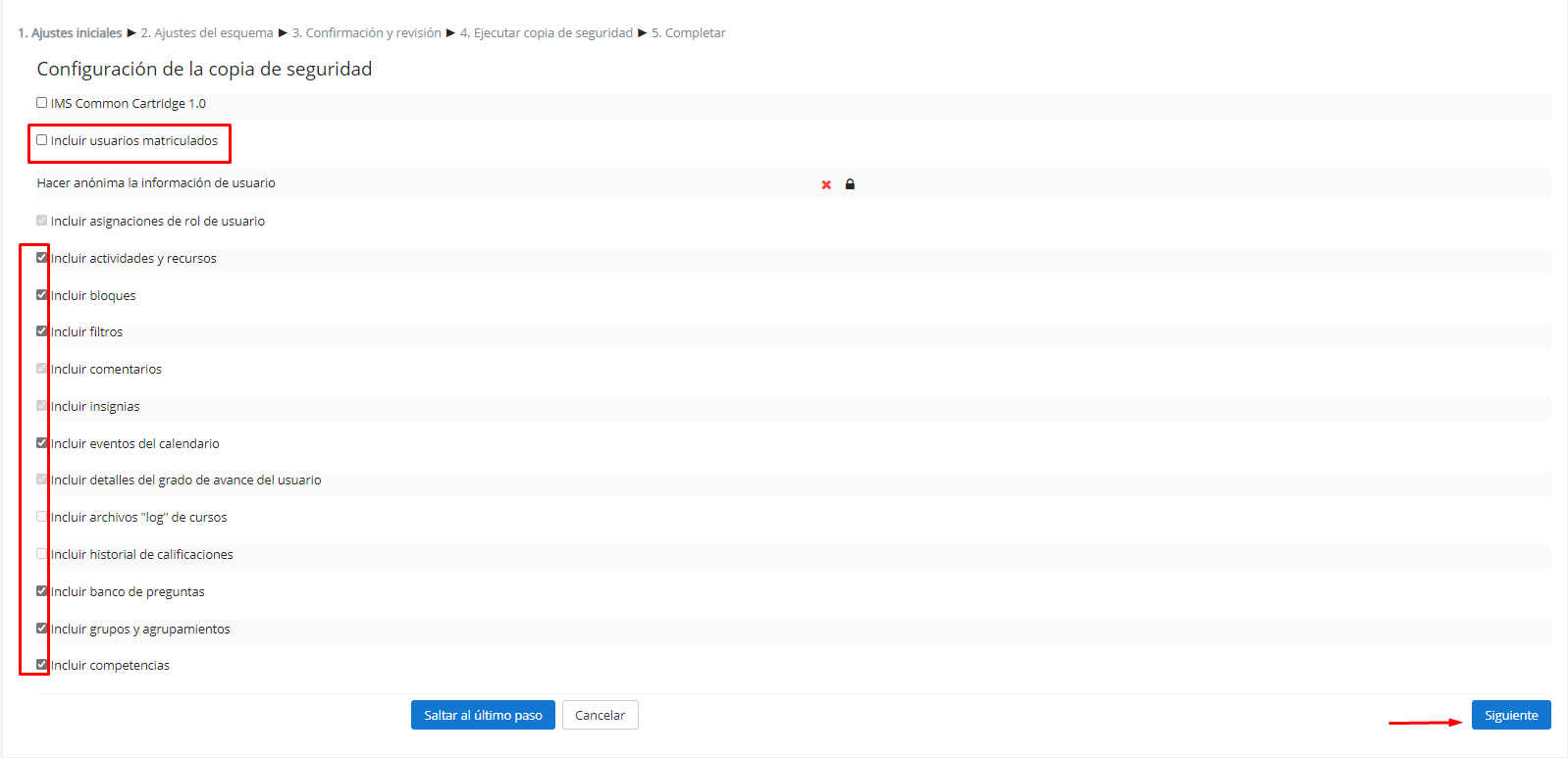
Paso 4
En la siguiente pantalla podemos elegir que elementos del esquema del curso queremos exportar. Vamos al final de la página y pulsamos en siguiente.
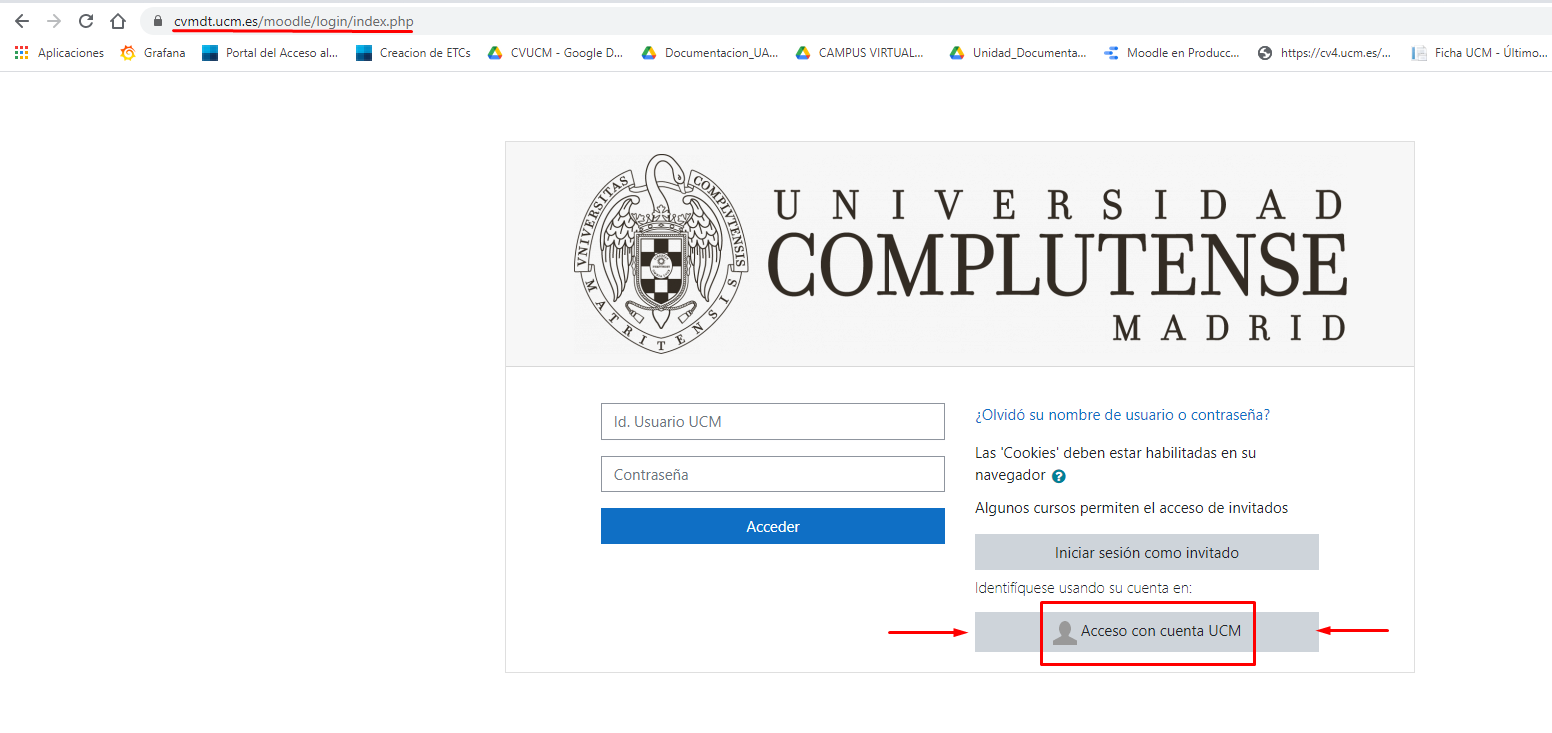
Paso 5
Podemos cambiar el nombre del archivo que nos genera con la copia de seguridad. Y nos muestra un resumen de las opciones marcadas durante el proceso de creación de la copia de seguridad. Si estamos seguros, vamos al final de la página y pulsamos en Ejecutar copia de seguridad.
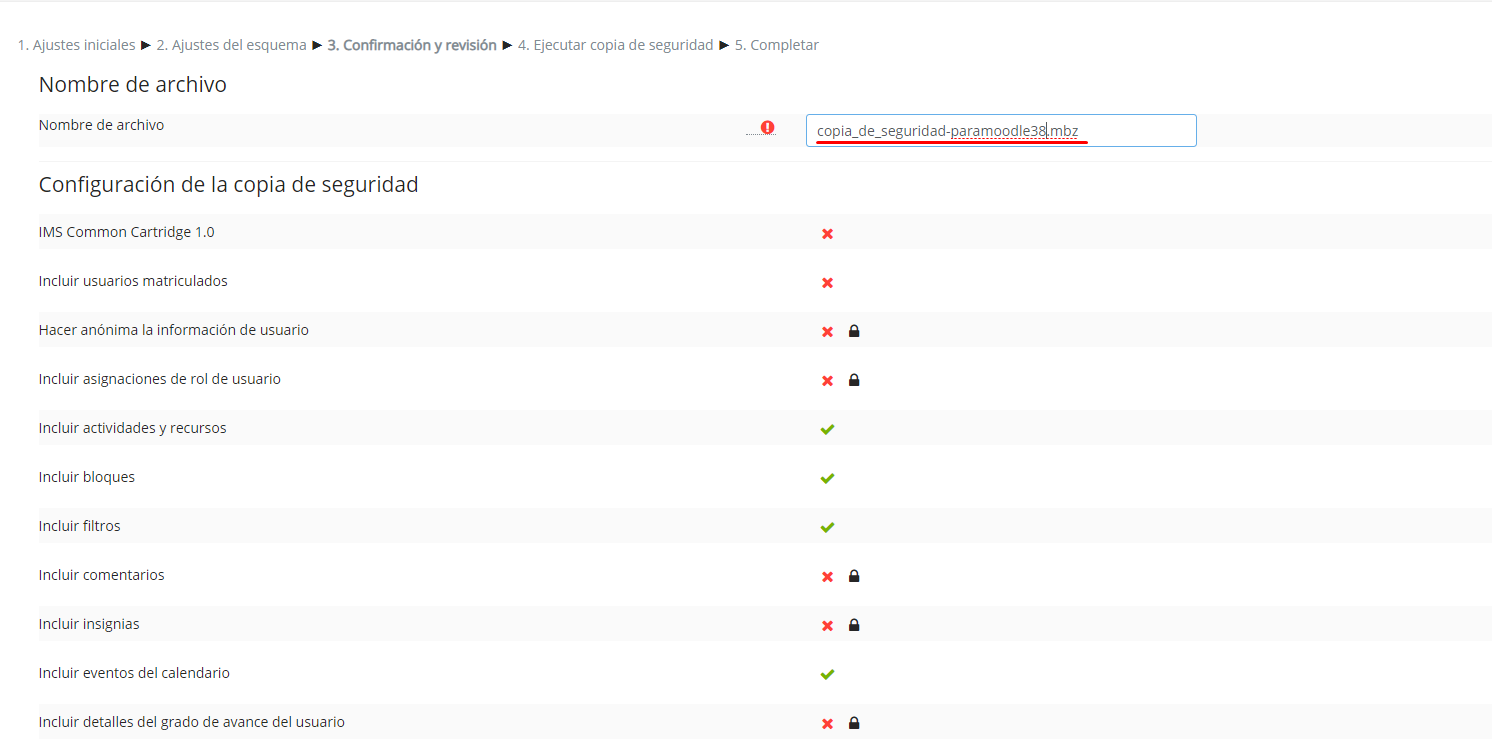
Paso 6
Y si todo ha ido bien nos saldrá esta pantalla en la que tenemos que pulsar en continuar.
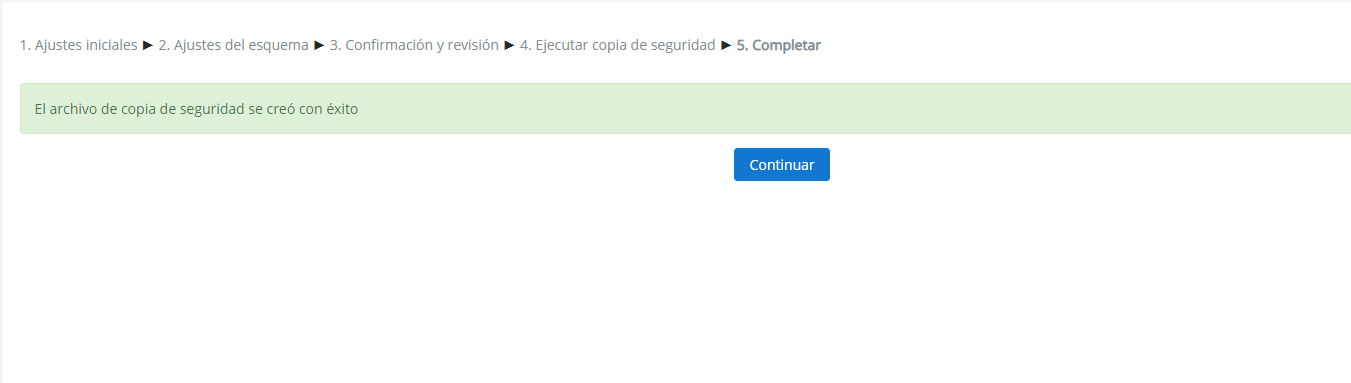
Paso 7
Para terminar el proceso tenemos que descargar el fichero con la copia de seguridad a nuestro equipo local.
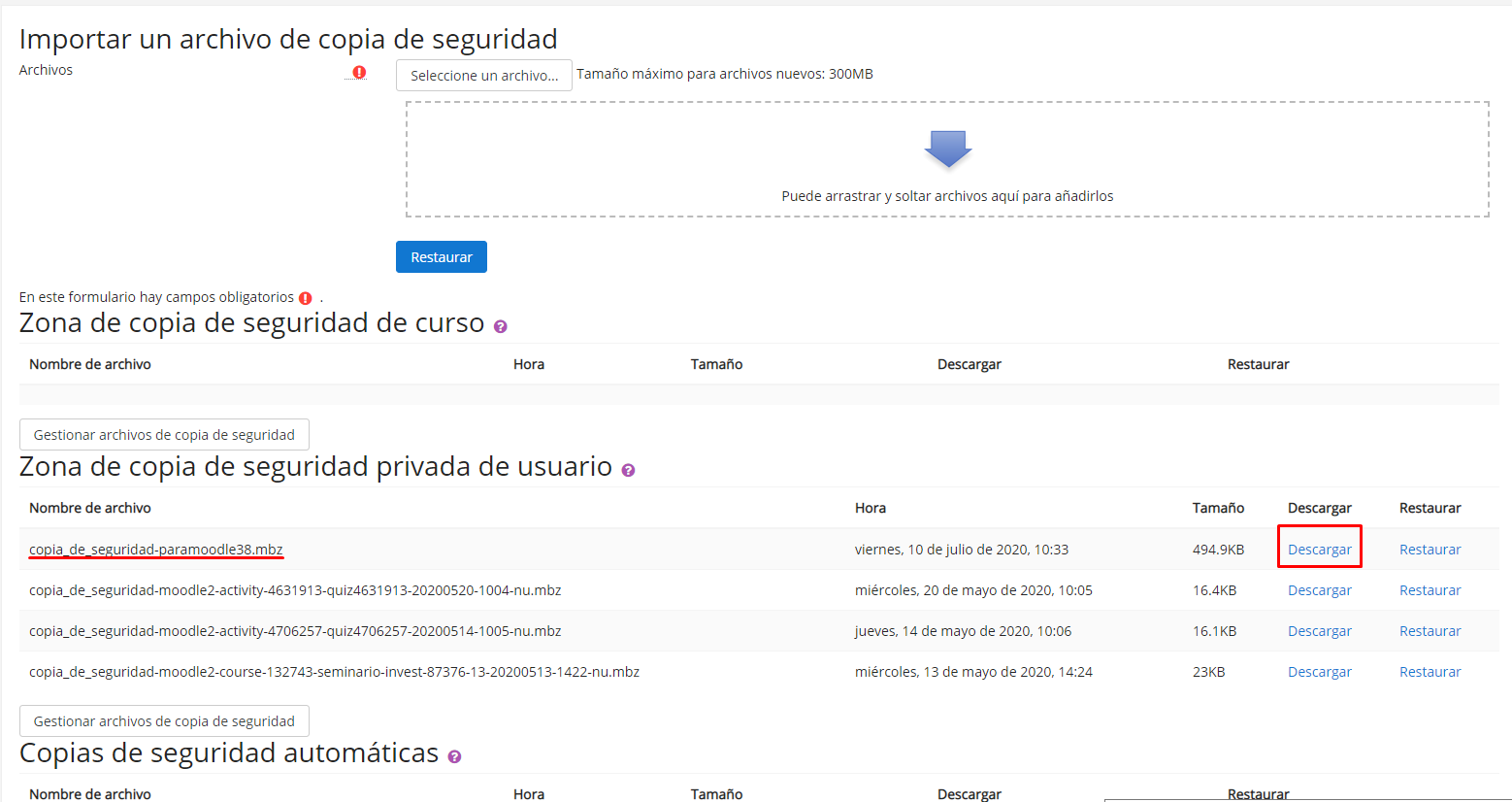
Paso 8
Ya tenemos el archivo descargado a nuestro ordenador.
Esta copia de seguridad puede servirnos para restaurar este curso en el nuevo Moodle 3.8 que será la versión que se utilize en el curso 20/21

BORRADO DE LOS ARCHIVOS DE LAS COPIAS DE SEGURIDAD EN MOODLE 3.4
Para que el servidor de Moodle 3.4 esté lo más limpio posible y pueda ser reutilizado para otras labores, debemos eliminar todas las copias de seguridad que hayamos generado en todos nuestros espacios.
Cómo hemos dicho anteriormente, es muy importante asegurarnos que nos hemos descargado las copias de seguridad a nuestro ordenador y que están a salvo.
Paso 1
Entramos en Moodle 3.4 vamos al espacio que deseemos y en la rueda dentada, elegimos Restaurar
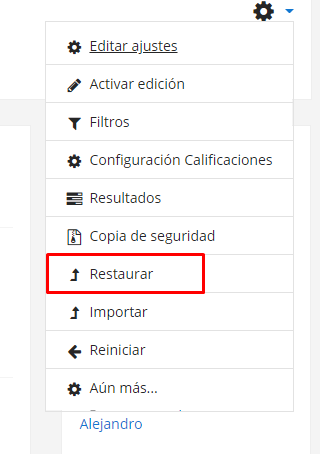
Paso 2
Seguidamente, pulsamos en el botón Gestionar archivos de copia de seguridad donde tengamos la lista de archivos creados, si tenemos archivos en varias secciones, tenemos que repetir el proceso en todas ellas.
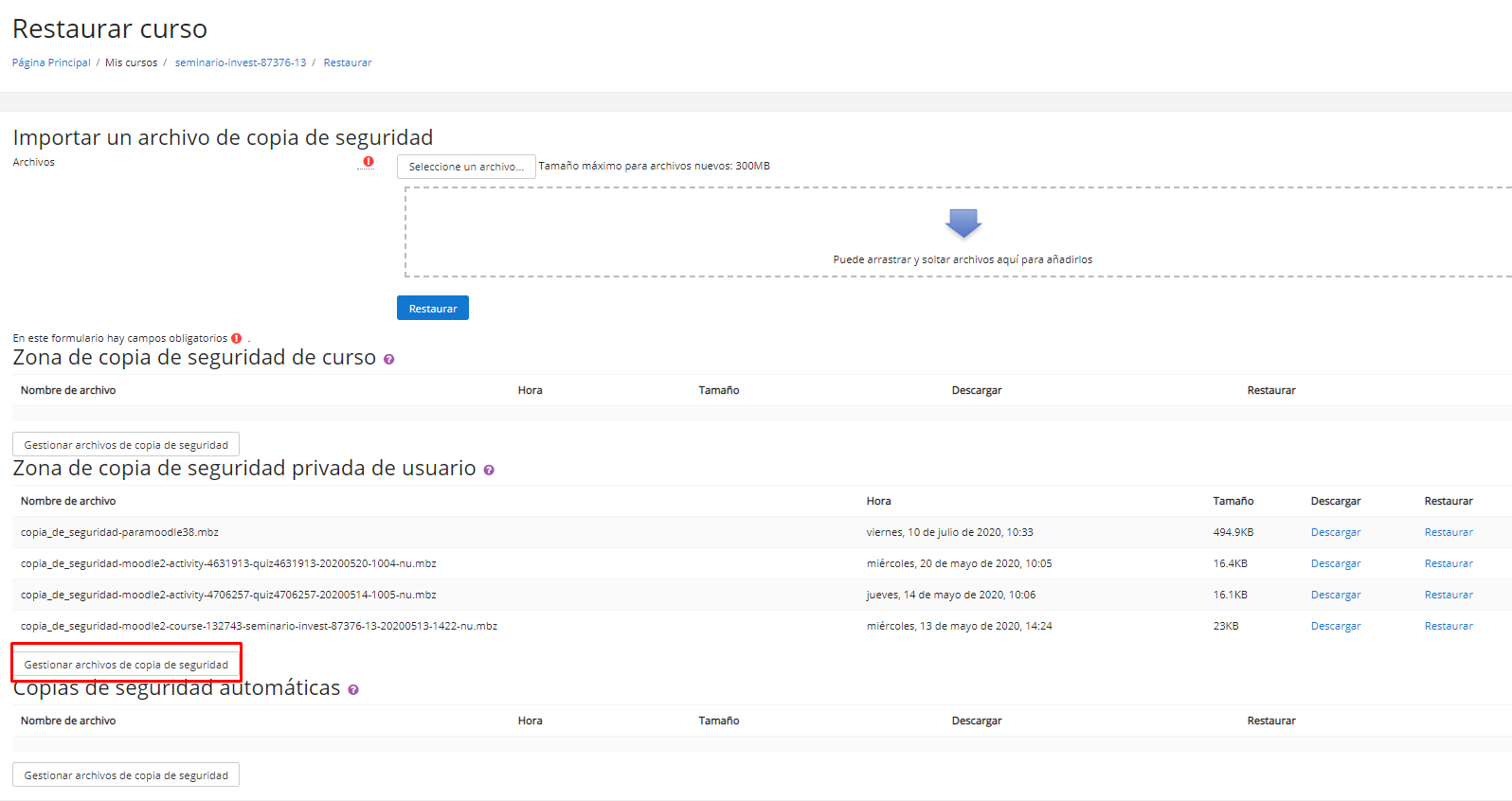
Paso 3
Nos aparece una pantalla como ésta, donde tenemos todos los archivos de copia de seguridad.
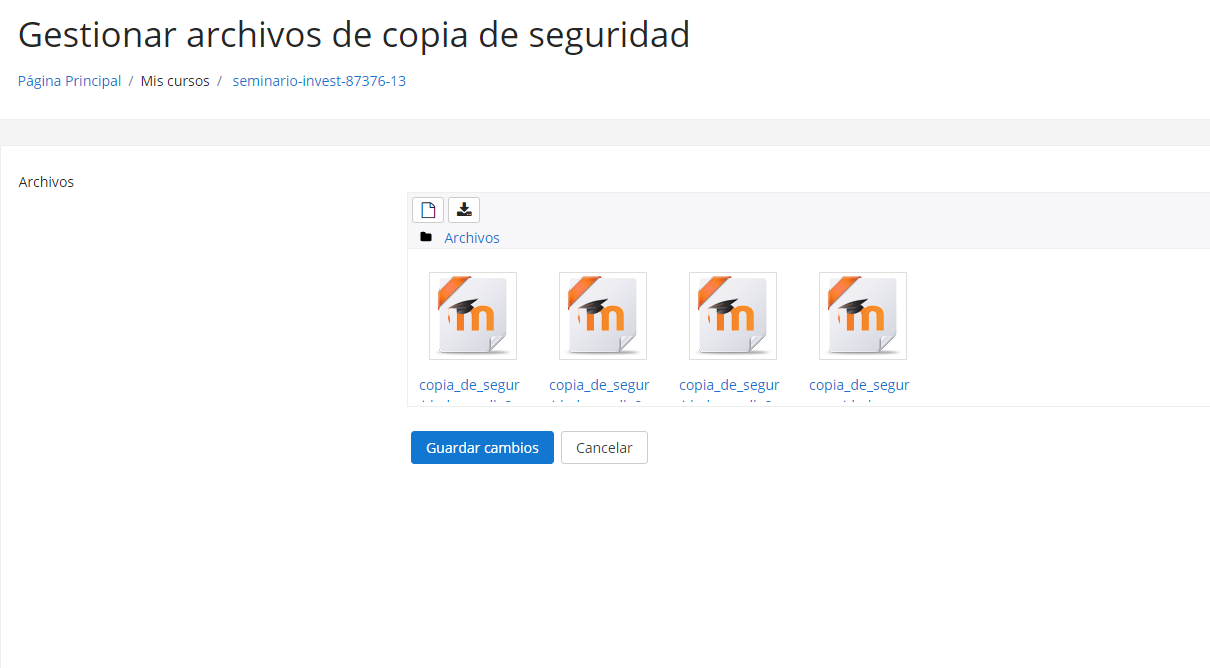
Paso 4
Tenemos que pinchar en cada archivo y aparecerá otra ventana donde seleccionamos el botón de Borrar
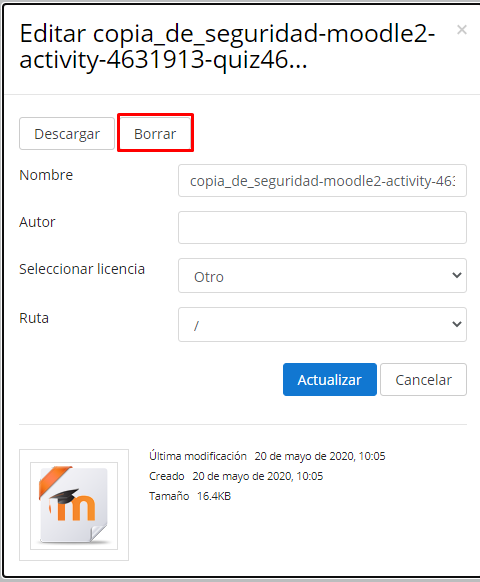
Paso 5
Pulsamos en OK para confirmar que queremos borrar el archivo.
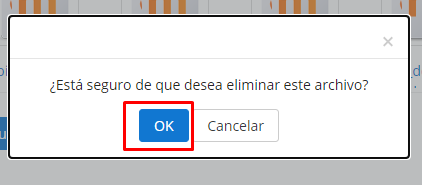
Repetir el proceso para el resto de archivos de copias de seguridad hasta que hayamos borrado todos los archivos.